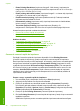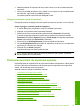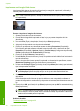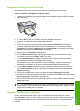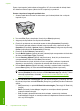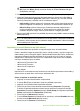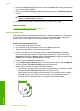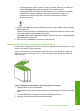user's Guide
8. În lista verticală Paper Type (Tip hârtie), faceţi clic pe More (Mai multe), apoi selectaţi
tipul corespunzător de hârtie.
9. În lista verticală Print Quality (Calitate imprimare), faceţi clic pe Maximum dpi (dpi
maxim).
Notă Pentru a vizualiza rezoluţia maximă în dpi la care va imprima produsul,
faceţi clic pe Resolution (Rezoluţie).
10. Selectaţi orice alte setări de imprimare doriţi, apoi faceţi clic pe OK.
Subiecte înrudite
„
Lucrul cu cartuşele de imprimare” la pagina 72
Imprimarea faţă-verso
Aveţi posibilitatea să imprimaţi manual faţă-verso, utilizând echipamentul Hârtie pentru
HP All-in-One. Când imprimaţi faţă-verso, asiguraţi-vă că utilizaţi hârtie suficient de
groasă, astfel încât imaginile să nu transpară de pe o faţă pe cealaltă.
Pentru a imprima pe ambele feţe
1. Încărcaţi hârtie în tava de alimentare.
2. În meniul File (Fişier) al aplicaţiei, faceţi clic pe Print (Imprimare).
3. Asiguraţi-vă că produsul este imprimanta selectată.
4. Faceţi clic pe butonul care deschide caseta de dialog Properties (Proprietăţi).
În funcţie de aplicaţia software utilizată, butonul poate avea o denumire de tipul
Properties (Proprietăţi), Options (Opţiuni), Printer Setup (Configurare imprimantă),
Printer (Imprimantă) sau Preferences (Preferinţe).
5. Face
ţi clic pe fila Features (Caracteristici).
6. În zona Paper saving options (Opţiuni de economisire a hârtiei), selectaţi Manual
din lista verticală Two-sided printing (Imprimare faţă-verso).
7. Pentru legare, efectuaţi una dintre următoarele acţiuni:
• Pentru legare în partea superioară, precum o agendă sau un calendar, selectaţi
caseta de validare Flip Pages Up (Întoarcere pagini în sus).
Astfel, paginile pare şi impare ale documentului se vor imprima una în spatele
celeilalte, de sus în jos. Partea de sus a paginii va fi întotdeauna în partea
superioară a colii când întoarceţi în sus paginile documentului legat.
5
3
1
Capitol 7
44 Imprimarea de la computer
Imprimare